Creare foto panoramiche e immagini a 360 gradi
Aggiornato il:
App e programmi gratuiti per creare immagini panoramiche da visualizzare a 360 gradi unendo o affiancando più foto
 Le immagini panoramiche sono composte da molte immagini riprese da una comune fotocamera digitale e successivamente assemblate dal programma o dall'app fotocamera, per formare un'unica immagine che può abbracciare un campo visivo orizzontale fino a 360° e verticale fino a 180°.
Le immagini panoramiche sono composte da molte immagini riprese da una comune fotocamera digitale e successivamente assemblate dal programma o dall'app fotocamera, per formare un'unica immagine che può abbracciare un campo visivo orizzontale fino a 360° e verticale fino a 180°.Queste immagini sono molto belle da condividere sui social o sulle chat di WhatsApp, ma per poterle realizzare dobbiamo utilizzare delle app specifiche o un programma in grado di assemblare questo tipo di foto partendo da una raccolta.
In questa guida vedremo insieme come creare foto panoramiche e immagini a 360 gradi partendo dalle app fotocamera incluse in tutti gli smartphone moderni e mostrandovi sia le app alternative che possiamo usare su mobile sia i programmi per foto panoramiche disponibili per PC.
LEGGI ANCHE -> App per scattare foto panoramiche a 360 gradi su Android e iPhone
App fotocamera degli smartphone
Se abbiamo uno smartphone del 2013 o successivi avremo già la funzione panoramica inclusa nell'app Fotocamera, non dobbiamo quindi installare nient'altro. Per utilizzare questa funzione su uno smartphone Android apriamo l'app Fotocamera o Camera, scorriamo le impostazioni presenti in basso fino a portarci nel menu Altro quindi premiamo sulla voce Panorama per avviare le riprese panoramiche.

Seguiamo le indicazioni che compariranno sullo schermo, così da poter catturare la serie di immagini che comporranno la foto panoramica finale. Se possediamo un iPhone i passaggi da seguire sono molto simili: apriamo l'app Fotocamera del device Apple, scorriamo tra le varie voci presenti in basso fino a trovare Panoramica e premiamo il tasto di scatto per iniziare l'acquisizione.

Anche in questo caso seguiamo le indicazioni sullo schermo per catturare una panoramica dell'ambiente circostante; il risultato sarà un file immagine a 360 gradi ad alta qualità, pronta per essere condivisa sui social o in qualche chat di gruppo.
App per foto panoramiche
Anche se le app Fotocamera degli smartphone offrono la funzione panoramica, possiamo scaricare altre app specifiche per lo scopo, così da aggiungere anche filtri ed effetti durante e dopo la cattura. La prima app che vi consigliamo di provare è Virtual Tours And 360 Photos, disponibile al download gratuito per Android e per iPhone.

Con quest'app possiamo realizzare una panoramica di un luogo famoso o di una località in cui ci troviamo e aggiungere i geotag, così da poterla condividere con altre persone che usano l'app (come se fosse un social).
Dall'app possiamo visualizzare le panoramiche realizzate e navigare tra le panoramiche realizzate dalle altre persone in giro per il mondo, così da poter volare con la fantasia semplicemente guardando le foto scattate dagli altri utenti.
Un'altra app che possiamo utilizzare per realizzare velocemente foto panoramiche è DMD Panorama, anche in questo caso scaricabile gratuitamente per Android e per iPhone/iPad.

Utilizzando quest'app avremo tutta una serie di strumenti per scattare foto panoramiche perfette, con una velocità d'acquisizione e una precisione nei dettagli superiore anche alle app integrate e all'app vista poco fa.
Non appena la foto è pronta possiamo scegliere se salvarla nella memoria interna del dispositivo o caricarla subito sui social più famosi o sulle chat di WhatsApp o di qualsiasi altra app simile.
Programmi per foto panoramiche
Autostitch
Abbiamo una serie di foto su PC pronte per essere trasformate in panoramica? Per poter compiere il fotomontaggio di tipo professionale possiamo affidarci ad un programma come Autostitch, scaricabile dal sito ufficiale.
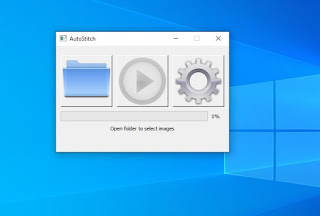
Questo è il miglior programma gratuito per assemblare automaticamente singole immagini di un panorama girato in precedenza, trasformandole in bellissime foto panoramiche che riproducono fedelmente, in un unica immagine, la visuale completa di tutto lo spazio circostante.
Dopo aver salvato per semplicità tutte le immagini JPG nella stessa cartella dove abbiamo installato l'eseguibile apriamo il programma, selezioniamo Edit -> Options poi impostiamo Output Size -> Scale "100%" e Image Rotation "Clockwise".
Ora tramite il tasto Open selezioniamo tutte le immagini JPG che compongono il panorama: il programma inizierà l'elaborazione che, a seconda del numero di immagini e della loro risoluzione, potrà durare anche qualche minuto. Al termine del processo, verrà visualizzata l'immagine panoramica ottenuta, che verrà salvata nella stesa cartella.
Altro software che possiamo utilizzare per le foto panoramiche è Hugin, un programma Open Source scaricabile dal sito ufficiale.

Questo applicativo permette di creare immagini panoramiche a 360 gradi partendo da semplici fotografie. Per iniziare carichiamo le immagini desiderate dalla scheda Assistant e selezioniamo un tipo di obiettivo della fotocamera dal menu Lens.
Una volta aggiunte le immagini usiamo le opzioni di ridimensionamento, ritaglio, maschera, esposizione del menu Optimizer e poi specifichiamo i punti simili delle immagini separate cosi da fonderle e cucirle assieme con coerenza. Il Panorama, da creare col tasto Stitch, può essere salvato in formato TIFF, JPEG o PNG.
Microsoft Image Composer Editor
Si può scaricare Microsoft Image Composite Editor (ICE) dal sito Microsoft Research e installarlo normalmente. Ci sono due versioni, una per Windows a 32 bit e una a 64 bit quindi fare attenzione di prendere quella corretta per il proprio sistema operativo.
Una volta installato, si può procedere per creare panorami impressionanti e combinazioni di immagini di grandi dimensioni.
Con il software Microsoft Image Composite Editor (ICE) si riesce anche a dare un effetto quasi tridimensionale al panorama ed a generare una foto composta degna del lavoro di uno studio fotografico professionale.
Volendo, si possono anche selezionare direttamente le anteprime della cartella immagini in esplora risorse, cliccare col tasto destro e notare una nuova voce al menu contestuale che permette di unire le immagini (Stitch images).
In ICE, basta trascinare le immagini e le foto da unire in un panorama, all'interno della finestra del programma. Automaticamente esse vengono analizzate e combinate in un'unica immagine con un processo molto veloce.
Il panorama appena creato può essere poi reso più realistico, cambiando il punto di vista sull'immagine con la funzione "Camera Motion" e dare un effetto quasi 3D alla foto. Ritagliando, con la funzione crop, il panorama si eliminano le parti sopra e sotto che non servono.
I risultati finali ottenuti dall'elaborazione delle foto di Microsoft ICE sono sorprendenti, gli oggetti, gli edifici e le persone presenti in una foto panoramica rimangono molto accurati e sembra davvero di immergersi nell'immagine. Questo strumento può essere utile ma anche divertente quindi un tentativo è sicuramente consigliato, anche perchè Image Composite Editor è gratis e molto leggero.
Conclusioni
Se amiamo le foto molto grandi e piene di dettagli dei luoghi visitati abbiamo visto, nei capitoli precedenti, tutti gli strumenti gratuiti e semplici da utilizzare per creare foto panoramiche e immagini a 360 gradi, qualsiasi sia il dispositivo che intendiamo utilizzare per la cattura o per la trasformazione delle foto.
Per scoprire altri programmi utili per il fotoritocco vi consigliamo di leggere le nostre guide I migliori programmi gratis per fotoritocco e grafica e 16 applicazioni web di fotoritocco per fare modifiche alle foto.
